
Taula de continguts:
- Autora John Day [email protected].
- Public 2024-01-30 08:11.
- Última modificació 2025-01-23 14:37.

Inspirat pel meu robot anterior, aquesta vegada vaig crear Hex Robo for War Game.
Equipar-se amb canons (el següent a V2) o potser controlat mitjançant un joystick (el següent a V3), crec que serà divertit jugar amb un amic.
disparar-se mútuament amb boles de plàstic de canó i fer un repte per guanyar …
Al meu robot anterior, algunes parts són difícils d’imprimir i de muntar … per això creo aquest robot que és més fàcil d’imprimir, més fàcil de muntar i menys.
L’ús de 18 servos o 18DOF amb 3 juntes per cama és prou flexible per a un robot hexabot que un robot hexabot 12DOF.
espero que pugueu gaudir construint això …
Pas 1: Material: què heu de preparar?




Tot aquest component que heu de comprar:
- Servocontrolador de 32 CH (x1)
- Wemos D1 Mini (x1)
- Engranatge metàl·lic Servo MG90S (x18)
- 5 V Ubec 6A mínim (1x)
- mini convertidor DC-DC Step down (x1)
- Jumper de cable dupont femella - femella (aproximadament x10)
- Bateria 3S (x1)
- alguns cargols petits per al cos i el servocorn
Pas 2: imprimiu en 3D el vostre robot


Podeu descarregar els meus fitxers Hex Robo 3D de thingiverse
normalment l’imprimeixo amb PLA o ABS
El que heu d'imprimir és:
- 3 parells de Tíbia
- 3 parells de Coxa
- 3 dolor de fèmur
- 1 Cos principal
- 1 Coberta superior
- 1 Coberta inferior
Pas 3: Muntatge del robot
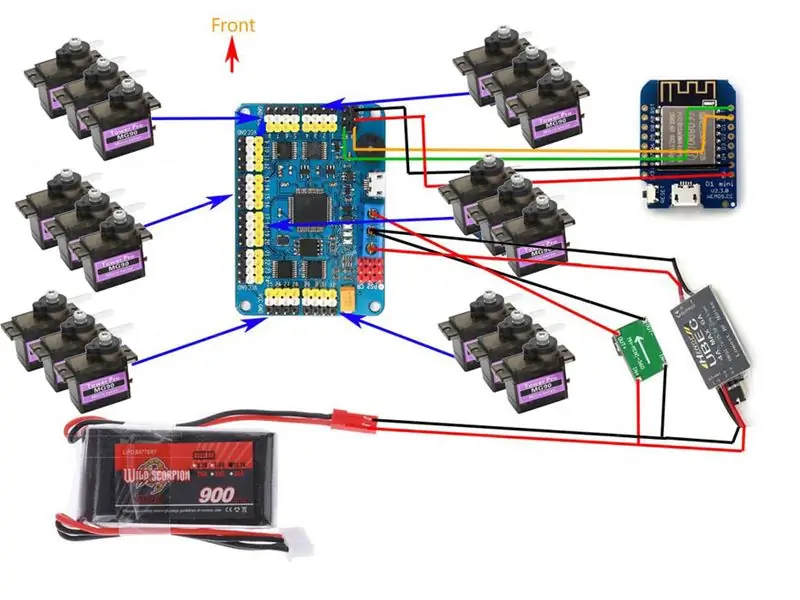

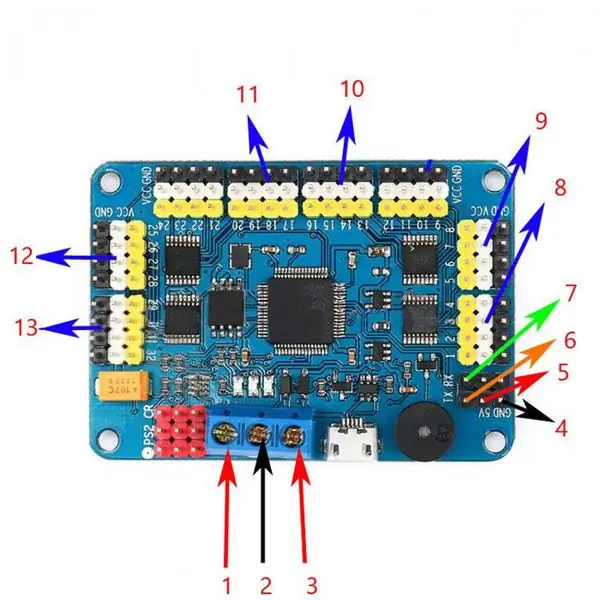
només cal que seguiu el vídeo anterior
Després de tot, podem afegir més moviment al codi arduino. Jo faig servir el controlador servo RTrobot per fer una mica de moviment i després que tinguem l’ordre serial del servo, el podem introduir al codi amb algun ajust de codi.
descarregar aquí
o aquí @ 4shared només per a Windows i Linux
PS Molt molt IMPORTANT:
tots els RX i TX des de i cap a Wemos i Servo Drivers s'han de connectar fermament, perquè la rutina de bucle sempre comprova "Respon correcte" des dels 32 servo controladors. Si no es troba el controlador del servo i no hi ha cap resposta "D'acord", el programa es mostrarà en bucle a "void the wait_serial_return_ok ()" Aquest error provocarà: - No es pot connectar a l'AP - Pàgina web en blanc - El progrés de la càrrega de la pàgina no s'acaba
Pas 4: connectar el punt
Tot això és un esquema electrònic, bàsicament tots els servos controlats per un servocontrolador de 32 canals perquè ja tenen microcontroladors. Igual que arduino, és independent i es pot controlar mitjançant comandes serials des del controlador PS2, PC o un altre dispositiu.
Assignació de cablejat:
- Apagada de 5 V (+) d'UBEC
- Terreny de UBEC i Mini Stepdown
- Apagada de 5V (+) des del mínim pas
- al pin Wemos D1 mini G.
- a Wemos D1 mini 5v pin
- al pin WX D1 mini RX
- al pin Wemos D1 mini TX
- (fa coincidir el color del pin amb el color del cable del servo) a la cama davantera dreta (pin 1 a la coxa, pin 2 al fèmur, pin 3 al servo de la tíbia)
- (coincideix el color del pin amb el color del cable del servo) a la cama davantera esquerra (pin 5 a la coxa, pin 6 al fèmur, pin 7 al servo de la tíbia)
- (fa coincidir el color del pin amb el color del cable de servo) a la cama mitjana esquerra (pin 13 a coxa, pin 14 a fèmur, pin 15 a servo tibia)
- (fa coincidir el color del pin amb el color del cable de servo) a la cama mitjana dreta (pin 17 a coxa, pin 18 a fèmur, pin 19 a servo tibia)
- (fa coincidir el color del pin amb el color del cable del servo) a la cama posterior esquerra (pin 25 a la coxa, pin 26 al fèmur, pin 27 al servo de la tíbia)
- (fa coincidir el color del pin amb el color del cable del servo) a la cama posterior dreta (el pin 29 a la coxa, el pin 30 al fèmur, el pin 31 al servo de la tíbia)
Pas 5: Posició inicial
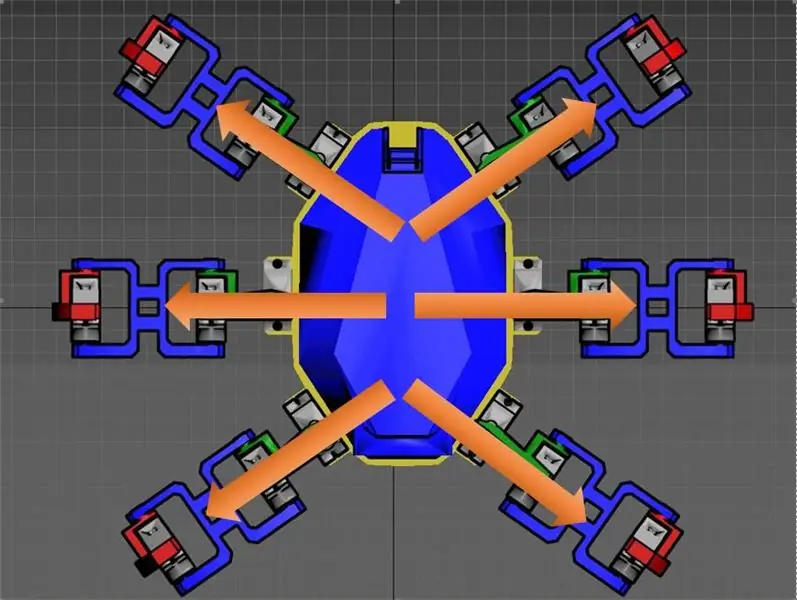
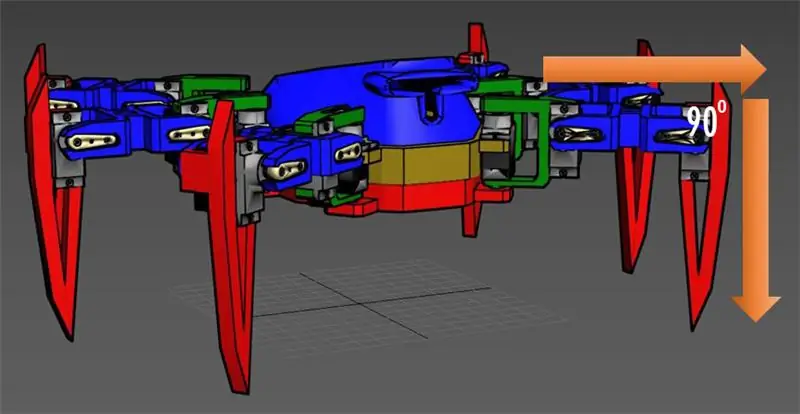
IMPORTANT … !!
- quan engegueu el servo controlador, tot el servo es mourà a la posició / posició inicial / predeterminada
- connecteu la banya del servo el més a prop possible, com la figura de dalt o el vídeo de dalt
- torneu a col·locar la banya del servo i ajusteu la posició de la coca, la tíbia i el fèmur igual que la imatge de la imatge
- apagueu-lo i torneu-lo a encendre per assegurar-vos que tota la cama estigui en la posició correcta
- No us preocupeu si l'angle és una mica diferent
- Encara el podeu retallar al codi arduino
Pas 6: NodeMCU AP
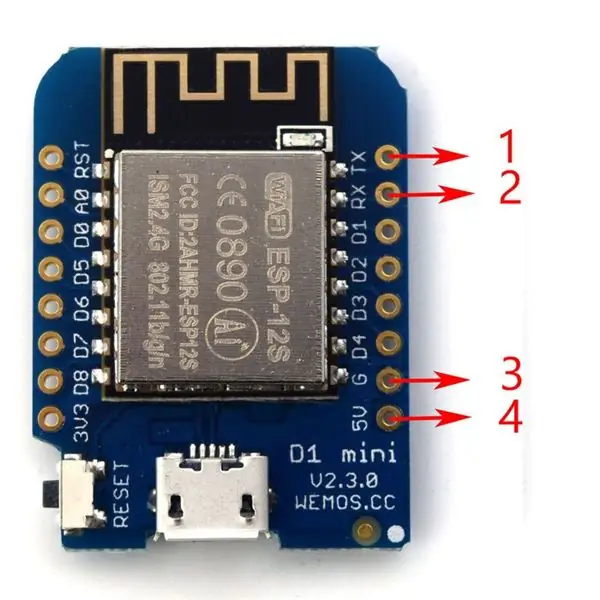
Feu flaix el vostre NodeMCU
Baixeu-vos el codi aquí
El WeMos D1 mini és una placa wifi ESP8266 mínima. Utilitzant wemos D1 mini com a AP WIFI podem enviar ordres en sèrie al servo controlador de 32 CH i la independència es converteix en AP de servidor web per controlar el robot. tot el que necessitem és només fer flash a la placa nodeMCU amb el codi adjunt i podem connectar el telèfon intel·ligent al nodeMCU AP i mitjançant el navegador web obert https://192.168.4.1 i podem veure tota l'ordre.
Assignació de pin ModeMCU:
- al servocontrolador de 32 CH del pin RX
- al pin del servo controlador de 32 CH
- a partir de servocontrolador de 32 CH G pin
- a partir de servocontrolador de 32 CH de 5 pin
Pas 7: comproveu aquest vídeo de demostració Hex Robo …
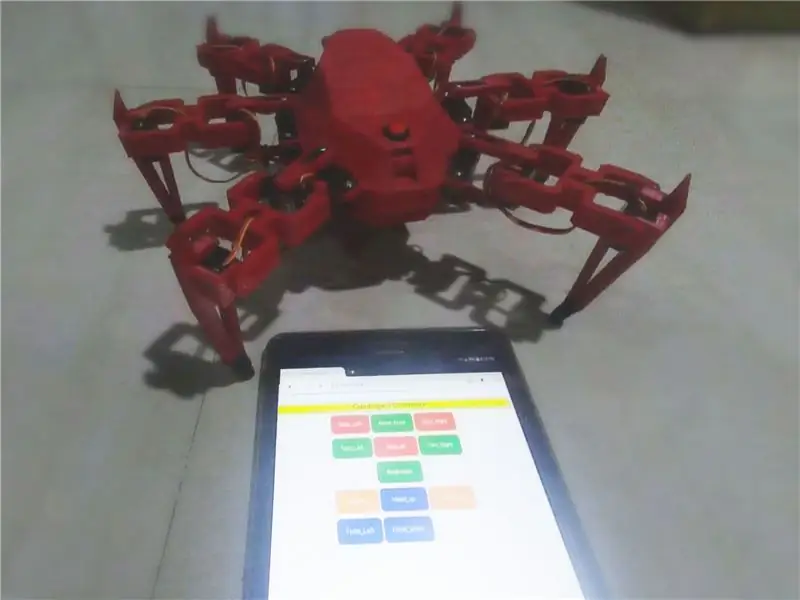


aviat publicaré el comandament a distància NRF …
espereu-ho … però fins aleshores, divertiu-vos-hi …
PD: Acabo d'actualitzar el mòdul de canó a continuació …
Pas 8: Sí … Ara té un mòdul de canó …


descarregueu el model 3D de canó des de:
Pas 9: esquema de marcatge de canó
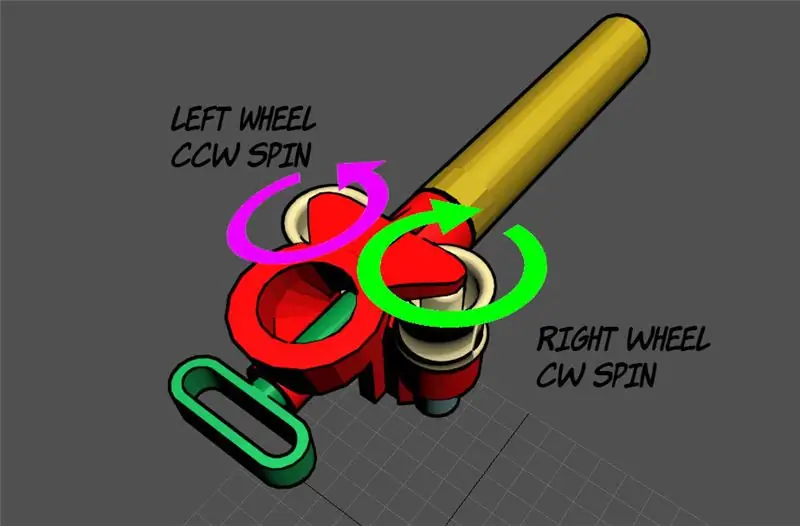
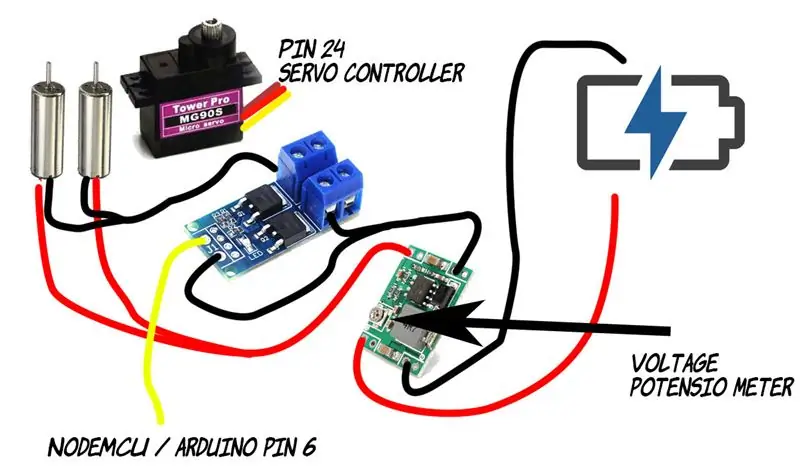
Llista de la peça electrònica:
Parell de motor 716 raspallat a 60000 rpm (generalment per a mini dron jjrc h67 e011)
- Mòdul Power Mosfet
- Mòdul d'alimentació Mini-360 de mida reduïda Mòdul d'alimentació DC DC reduït per Arduino
- Servo d'engranatges metàl·lics MG90S
Cosa que cal saber:
- configureu la potència de la tensió de CC a CC perquè no disminueixi la velocitat i no vibri al màxim (si la roda sempre vibra, torneu a equilibrar la roda)
- servo triger connectar-se al PIN 6 del vostre arduino / node MCU i canó MS90S activar la capçalera del servo connectar-se al PIN 24 del controlador servo de 32 canals
- Si voleu afegir LED per a l’indicador d’estat, podeu connectar-vos al PIN 5 (per a LED positiu) de l’arduino / nodemcu mitjançant una resistència LED de 5v + resistència a la cama positiva (pot tenir qualsevol valor entre 100 Ohms i uns 10K Ohms) i cama negativa a GND


Accèssit al programa Make it Move
Recomanat:
Canó de marbre per a la física: 12 passos

Marble Cannon for Physics: Aquest és un tutorial per construir un canó de marbre. Creat per: Erin Hawkins i Evan Morris
Com fer un canó de càrrega de foc a Minecraft: 7 passos

Com fer un canó de càrrega de foc a Minecraft: aquest és un tutorial sobre com fer un canó de càrrega de foc que funcioni a Minecraft
Canó de braç làser real de Metroid !: 9 passos (amb imatges)

Canó real de braç làser de Metroid !: No hi ha molts personatges de videojocs tan impressionants com Samus. Caçador de recompenses que salva universos amb una de les armes més divertides de tota la ciència ficció. Quan vaig veure que Instructables organitzava una competició basada en videojocs, de seguida vaig saber que era el seu armament
Torreta de l'escàner i canó: 10 passos (amb imatges)

Torreta i canó de l’escàner: Estàvem destinats a fer un prototip funcional mitjançant diferents sensors arduino, de manera que la nostra elecció ha estat desenvolupar una torreta amb un canó que dispara una bala a un objecte que l’escàner ha detectat. el c
Canó de confeti explosiu: 5 passos (amb imatges)

Canó de confeti explosiu: aquí hi ha un aparell pirotècnic que explota amb una pluja de confeti. Excel·lent per a concerts en directe, festes, casaments, esdeveniments especials … ho anomeneu! Vegeu-ho en acció i els resultats de les proves
